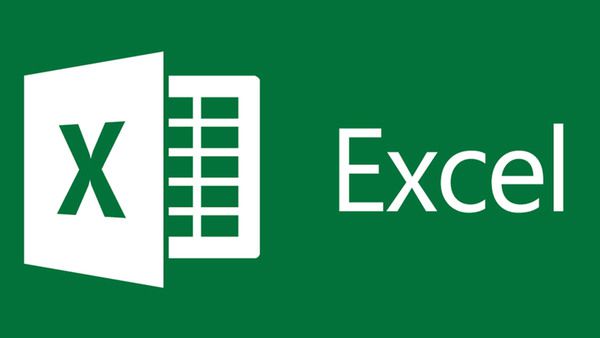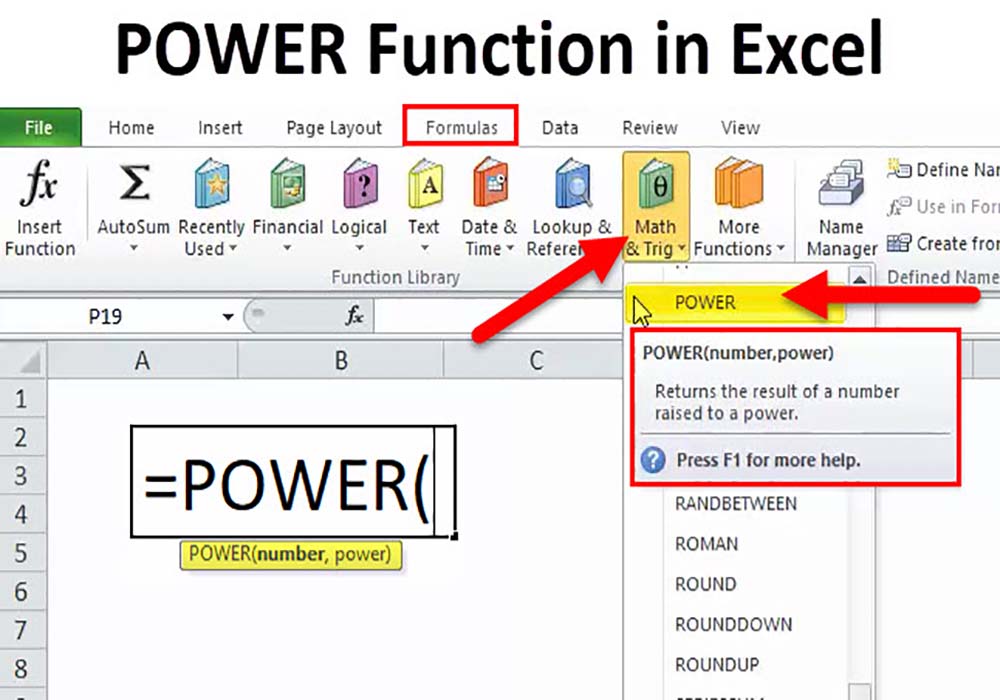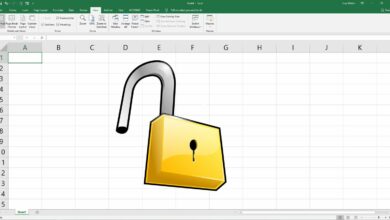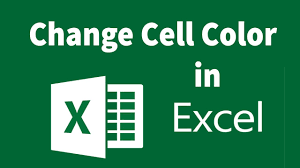نحوه رسم ارور بار در اکسل
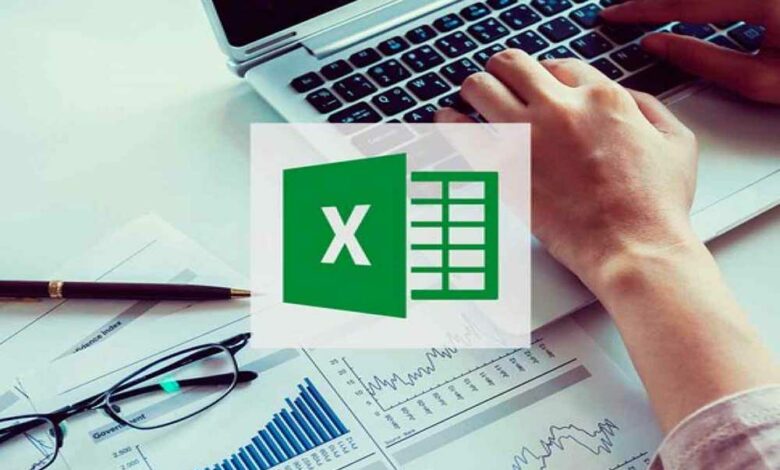
بسیاری از ما از عدم قطعیت نمودارهای اکسل، نگران میشویم. زیرا اغلب با کمبود داده، روشهای ناکارآمد یا رویکرد غلط تحقیق همراه است. در حقیقت، عدم اطمینان چیز بدی نیست و در تجارت، شرکت شما را برای آینده آماده میکند. در پزشکی، نوآوری ایجاد میکند و منجر به پیشرفتهای فنی میشود.
در علم، عدم قطعیت آغاز یک تحقیق است و از آنجایی که دانشمندان عاشق کشف کردن کردن چیزهای جدید هستند، راهی برای تعیین کمیت و عدم قطعیت را پیدا کردهاند. برای این کار، فواصل اطمینان یا حاشیه خطا را محاسبه کرده و با استفاده از آنچه به عنوان نوار خطا (Error Bars) شناخته میشود، نمایش میدهند. در این مقاله از مجله مکتب خونه، در کنا هم به بررسی نحوه رسم ارور بار در اکسل میپردازیم.
نوارهای خطا در اکسل
نوارهای خطا در نمودارهای اکسل، ابزار مفیدی برای نشان دادن تنوع دادهها و دقت اندازه گیری هستند. به عبارت دیگر، نوارهای خطا میتوانند به شما نشان دهند که مقادیر واقعی چقدر از مقادیر گزارش شده فاصله دارند. در مایکروسافت اکسل، میلههای خطا را میتوان در نوار 2 بعدی، ستون، نمودار خط و منطقه، نمودار XY پراکندگی و نمودار حبابی درج کرد. در نمودارهای پراکنده و نمودارهای حبابی، میلههای خطای عمودی و افقی را میتوان نمایش داد.
میتوانید نوارهای خطا را به عنوان خطای استاندارد، درصد، مقدار ثابت یا انحراف استاندارد قرار دهید. شما همچنین میتوانید مقدار خطای خود را تنظیم کنید و حتی یک مقدار جداگانه برای هر نوار خطا ارائه دهید.
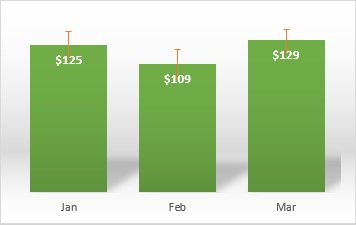
نحوه اضافه کردن نوار خطا در اکسل
در اکسل 2019، اکسل 2016 و اکسل 2013، درج نوارهای خطا سریع و ساده است. برای این کار باید به ترتیب زیر عمل کنید:
- در هر نقطه از نمودار خود کلیک کنید.
- روی دکمه Chart Elements در سمت راست نمودار کلیک کنید .
- روی فلش کنار Error Bars کلیک کنید و گزینه مورد نظر را انتخاب کنید:
- خطای استاندارد : خطای استاندارد میانگین را برای همه مقادیر نشان میدهد و تعیین میکند که میانگین نمونه، چقدر از میانگین جامعه فاصله دارد.
- خطای درصد : نوارهای خطا را با مقدار پیشفرض 5 درصد اضافه میکند، اما میتوانید درصد خود را با انتخاب گزینههای بیشتر تنظیم کنید .
- خطای انحراف استاندارد : میزان تغییرپذیری دادهها را نشان میدهد و اینکه چقدر به میانگین نزدیک است. به طور پیش فرض، میلهها با 1 انحراف استاندارد برای تمام نقاط داده نمودار در نظر گرفته میشوند.
- گزینههای بیشتر: این به شما امکان میدهد تا مقدار نوار خطای خود را مشخص کنید و نوارهای خطای سفارشی ایجاد کنید.
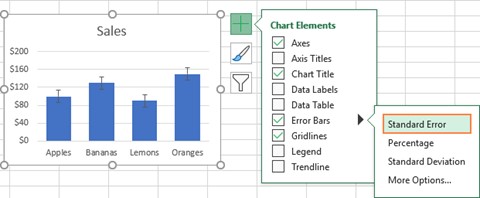
با انتخاب گزینههای بیشتر یا More Options، پنجره Format Error Bars باز میشود که در آن میتوانید:
- مقادیر خود را برای مقدار ثابت، درصد و نوارهای خطای انحراف استاندارد تنظیم کنید.
- جهت (مثبت، منفی یا هر دو) و سبک پایان را انتخاب کنید.
- میله خطای سفارشی را بر اساس ارزشهای خود ایجاد کنید.
- ظاهر نوارهای خطا را تغییر دهید.
به عنوان مثال، اجازه دهید 10٪ نوار خطا را به نمودار خود اضافه کنیم. برای این کار، درصد را انتخاب کنید و 10 را در کادر ورودی تایپ کنید:
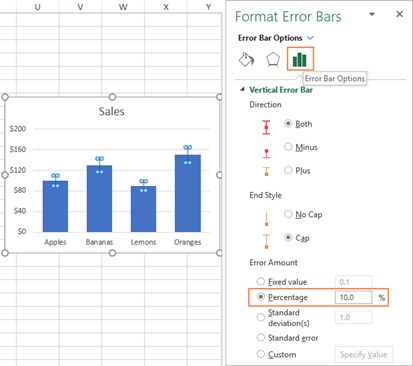
نکات :
- برای اضافه کردن نوارهای خطای استاندارد در اکسل، میتوانید به سادگی کادر Error Bars را بدون زدن هیچ گزینهای انتخاب کنید. بدین ترتیب نوارهای خطای استاندارد به طور پیش فرض درج خواهند شد.
- برای سفارشی کردن نوارهای خطای موجود، روی آنها در نمودار دوبار کلیک کنید. با این کار، صفحه Format Error Bars باز میشود. حالا جایی که شما نوع نوار خطا را تغییر میدهید، رنگ دیگری را انتخاب میکنید و سفارشی سازی های دیگر را انجام میدهید.
نحوه انجام نوارهای خطا در اکسل 2010 و 2007
در نسخههای قبلی اکسل، مسیر نوارهای خطا متفاوت است. برای افزودن نوارهای خطا در اکسل 2010 و 2007، باید کارهای زیر را انجام دهید:
- برای فعال کردن Chart Tools روی هر نقطه از نمودار کلیک کنید .
- در تب Layout ، در گروه Analysis ، روی Error Bars کلیک کنید و یکی از گزینههای زیر را انتخاب کنید.
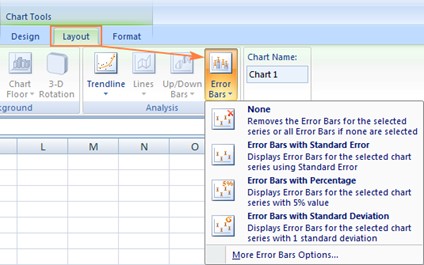
نحوه اضافه کردن نوارهای خطای سفارشی در اکسل
نوارهای خطای استاندارد ارائه شده توسط اکسل در اکثر مواقع به خوبی کار میکنند. اما اگر میخواهید نوارهای خطای خود را نمایش دهید، میتوانید به راحتی مانند مراحل زیر عمل کنید:
- روی دکمه Chart Elements کلیک کنید.
- روی فلش کنار Error Bars کلیک کنید و سپس روی گزینه More Options کلیک کنید.
- در قسمت Format Error Bars، در تب Error Bars Options ، آخرین مورد را زده و در قسمت Error Amount ، Custom را انتخاب نموده و روی دکمه Specify Value کلیک کنید.
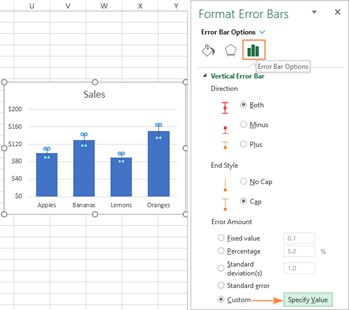
- یک کادر محاورهای کوچک سفارشی Error Barsبا دو فیلد ظاهر میشود که هر کدام شامل یک عنصر آرایه مانند ={1} است. اکنون میتوانید مقادیر خود را در کادرها وارد کرده و روی OK کلیک کنید.
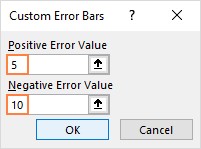
اگر نمیخواهید نوارهای خطای مثبت یا منفی نمایش داده شود، صفر (0) را در کادر مربوطه وارد کنید، اما کادر را به طور کامل پاک نکنید. اگر این کار را انجام دهید، اکسل فکر میکند که فراموش کردهاید یک عدد را وارد کنید و مقادیر قبلی را در هر دو کادر حفظ میکند.
این روش همان مقادیر خطای ثابت (مثبت و یا منفی) را به تمام نقاط داده در یک سری اضافه میکند. اما در بسیاری از موارد، شما میخواهید یک نوار خطای جداگانه برای هر نقطه داده قرار دهید. بنابراین مثال زیر نحوه انجام این کار را نشان میدهد.
نحوه ایجاد نوارهای خطای فردی در اکسل (با طولهای مختلف)
هنگام استفاده از هر یک از گزینههای نوار خطای داخلی (خطای استاندارد، درصد یا انحراف استاندارد)، اکسل یک مقدار را برای تمام نقاط داده اعمال میکند. اما در برخی شرایط، ممکن است بخواهید مقادیر خطای محاسبه شده خود را در نقاط جداگانه داشته باشید. به عبارت دیگر، شما میخواهید نوارهای خطا با طولهای مختلف را رسم کنید تا خطاهای مختلف را برای هر نقطه داده در نمودار منعکس کنید.
در این مثال، نحوه ایجاد نوارهای خطای انحراف استاندارد فردی را به شما نشان خواهیم داد. برای شروع، تمام مقادیر نوار خطا را در سلولهای جداگانه، معمولاً در همان ستونها یا ردیفهای مقادیر اصلی وارد کنید و سپس، به اکسل بگویید تا نوارهای خطا را بر اساس آن مقادیر ترسیم کند.
نکته : به صورت اختیاری، میتوانید دو سطر و ستون جداگانه را با مقادیر خطای خود پر کنید. یکی برای مثبتها و دیگری برای منفیها.
فرض کنید، شما 3 ستون با شماره فروش دارید. شما یک میانگین (B6:D6) برای هر ستون محاسبه کردهاید و آن میانگینها را در نمودار ترسیم کردهاید. علاوه بر این، انحراف استاندارد برای هر ستون (B7:D7) را با استفاده از تابع STDEV.P پیدا کردهاید. اکنون میخواهید آن اعداد را در نمودار خود به عنوان نوارهای خطای انحراف استاندارد نمایش دهید. بنابراین باید به صورت زیر عمل کنید.
- روی دکمه نمودار عناصر > > نوارهای خطا > گزینههای بیشتر… کلیک کنید.
- در پنجره Format Error Bars ، Custom را انتخاب کرده و روی دکمه Specify Value کلیک کنید.
- در کادر محاورهای Custom Error Bars ، محتویات کادر Positive Error Value را حذف کنید، نشانگر ماوس را در کادر قرار دهید و محدودهای را در کاربرگ خود انتخاب کنید که در مورد مثال ما (B7:D7) است.
- همین کار را برای جعبه مقدار خطای منفی انجام دهید. اگر نمیخواهید نوارهای خطای منفی نمایش داده شود، 0 را تایپ کنید.
- در نهایت روی OK کلیک کنید.
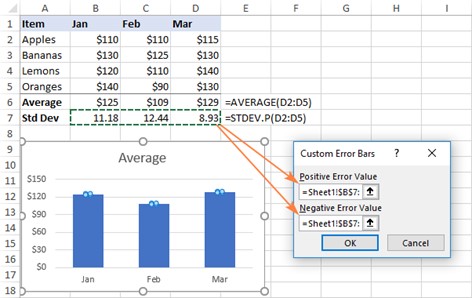
نکته مهم قبل از انتخاب محدوده، حتماً کل محتویات کادرهای ورودی را حذف کنید. در غیر این صورت، محدوده مانند شکل زیر به آرایه موجود اضافه میشود و در نهایت با یک پیغام خطا مواجه خواهید شد.
={1}+Sheet1!$B$7:$D$7
تشخیص این خطا بسیار دشوار است زیرا کادرها باریک هستند و شما نمیتوانید تمام محتویات را ببینید. اگر همه چیز به درستی انجام شود، نوارهای خطای فردی را دریافت خواهید کرد که متناسب با مقادیر انحراف استانداردی است که محاسبه کردهاید.
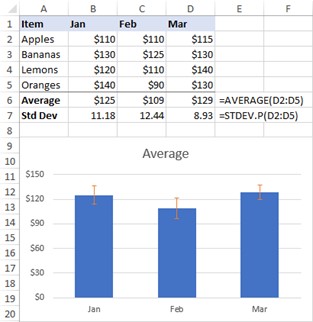
نحوه اضافه کردن نوارهای خطای افقی در اکسل
برای اکثر انواع نمودار، فقط نوارهای خطای عمودی موجود است. میلههای خطای افقی را میتوان به نمودارهای میلهای، نمودارهای پراکندگی XY و نمودارهای حبابی اضافه کرد.
نوارهای خطای افقی پیش فرض و تنها نوع موجود هستند. تصویر زیر نمونهای از نمودار میلهای با نوارهای خطا در اکسل را نشان میدهد:
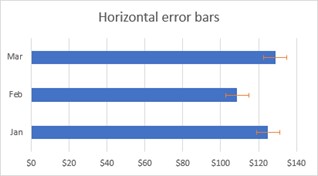
در نمودارهای حبابی و پراکنده، نوارهای خطا برای هر دو مقدار x (افقی) و y (عمودی) درج میشوند. اگر میخواهید فقط نوارهای خطای افقی را وارد کنید، به سادگی نوارهای خطای عمودی را از نمودار خود حذف کنید.
- طبق معمول نوارهای خطا را به نمودار خود اضافه کنید.
- روی هر نوار خطای عمودی کلیک راست کرده و از منوی پاپ آپ گزینه Delete را انتخاب کنید.
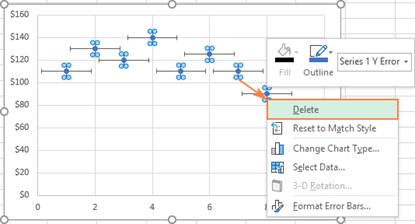
با این کار نوارهای خطای عمودی از تمام نقاط داده حذف میشود. اکنون میتوانید پنجره Format Error Bars را باز کنید. برای این کار روی هر یک از نوارهای خطای باقیمانده دوبار کلیک کنید و نوارهای خطای افقی را مطابق میل خود سفارشی کنید.
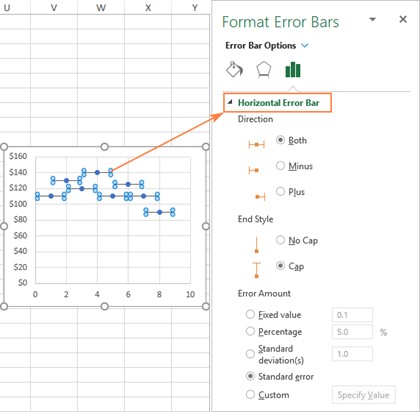
نحوه ایجاد نوار خطا برای یک سری داده خاص
گاهی اوقات، اضافه کردن نوارهای خطا به تمام سریهای داده در نمودار میتواند آن را درهم و برهم به نظر برساند. به عنوان مثال، در یک نمودار ترکیبی، اغلب منطقی است که نوارهای خطا را فقط در یک سری قرار دهیم. این کار را میتوان با مراحل زیر انجام داد:
- در نمودار خود، سری دادههایی را که میخواهید نوارهای خطا به آن اضافه کنید، انتخاب نمایید.
- روی دکمه Chart Elements کلیک کنید.
- روی فلش کنار Error Bars کلیک کنید و نوع مورد نظر را انتخاب کنید.
اسکرین شات زیر نحوه انجام نوارهای خطا را برای سری دادههای نشان داده شده با یک خط نشان میدهد:
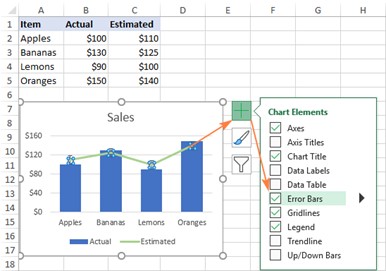
در نتیجه، نوارهای خطای استاندارد فقط برای سری دادههای تخمینی که انتخاب کردیم درج میشوند:
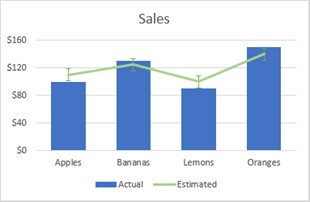
نحوه اصلاح نوارهای خطا در اکسل
برای تغییر نوع یا ظاهر نوارهای خطای موجود، این مراحل را انجام دهید:
- با انجام یکی از موارد زیر، پنجره Format Error Bars را باز کنید:
- روی دکمه عناصر نمودار > نوارهای خطا > گزینههای بیشتر کلیک کنید.
- روی نوارهای خطا کلیک راست کرده و از منوی زمینه، گزینه Format Error Bars را انتخاب کنید.
- روی نوارهای خطا در نمودار خود دوبار کلیک کنید.
- برای تغییر نوع، جهت و سبک پایان نوارهای خطا، به تب گزینهها بروید.
- برای تغییر رنگ، شفافیت، عرض، کلاهک، اتصال و نوع پیکان، به تب Fill & Line بروید.
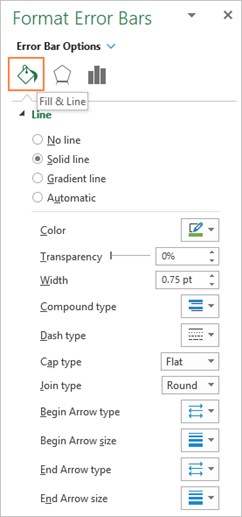
نحوه حذف نوارهای خطا در اکسل
برای حذف تمام نوارهای خطا از نمودار خود، روی هر نقطه از نمودار کلیک کنید، سپس دکمه عناصر نمودار را کلیک کنید و کادر Error Bars را پاک کنید. برای حذف نوارهای خطا برای یک سری داده خاص، روی آن سری داده کلیک کنید تا انتخاب شود، سپس روی دکمه نمودار کلیک کنید و تیک کادر نوار خطا را بردارید.
اگر یک سری داده دارای هر دو نوار خطای عمودی و افقی است و میخواهید «اضافی» را حذف کنید، روی نوارهای اضافی کلیک راست کرده و گزینه حذف را از منوی زمینه انتخاب کنید. به این ترتیب با کشیدن ارور بار در excel و میلههای خطا آشنا شدید.
با ترسیم نمودار خطا در اکسل یا همان رسم error bar در اکسل، میتوانید کارهای مهمی را توسط این نرم افزار انجام دهید. توصیه میکنیم که با مجله علمی مکتب خونه در دورههای اکسل همراه شوید تا نکات و ترفندهای کاربردی بیشتری را یاد بگیرید.
یادگیری اکسل با مکتب خونه
مدیریت داده، تحلیل اطلاعات و گزارشگیری دقیق، مهارتهایی هستند که اکسل را به یک ابزار قدرتمند تبدیل میکنند. اگر میخواهید از سطح مبتدی تا پیشرفته، اکسل را بهصورت عملی و پروژهمحور یاد بگیرید، دورههای آموزش صفر تا صد اکسل و آموزش اکسل در حسابداری مکتبخونه بهترین انتخاب شماست. مهارتهایی یاد بگیرید که واقعاً در کار و زندگی روزمرهتان کاربرد دارند!